Win10怎么查看上次BIOS启动所用的时间
来源:网络收集 点击: 时间:2024-05-31【导读】:
电脑启动的时间分为BIOS启动时间与系统启动时间,那么我们怎么样查看电脑主板BIOS启动所用的时间呢?下面就一起来看看操作的方法吧。工具/原料moreWindows10方法/步骤11/5分步阅读 2/5
2/5 3/5
3/5 4/5
4/5 5/5
5/5 方法/步骤21/2
方法/步骤21/2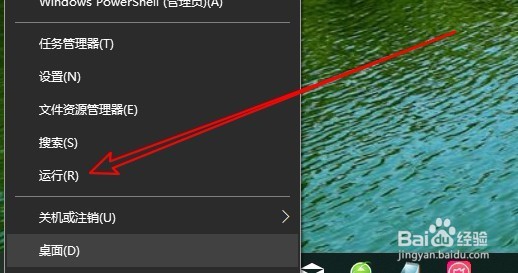 2/2
2/2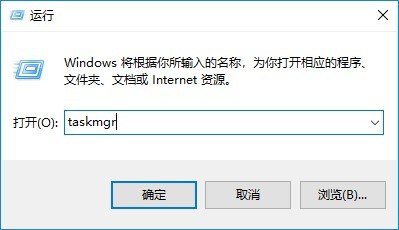 注意事项
注意事项
在Windows10桌面,右键点击下面任务栏的空白位置。
 2/5
2/5接下来在打开的右键菜单中我们点击“任务管理器”菜单项。
 3/5
3/5接下来在打开的任务管理器窗口中,点击左下角的“详细信息”快捷链接。
 4/5
4/5在打开的任务管理器窗口中,我们点击上面的“启动”选项卡。
 5/5
5/5在打开的启动窗口中,可以在右上角看到“上次BIOS所用时间”的信息,这就是我们上次启动时BIOS所用的时间。
 方法/步骤21/2
方法/步骤21/2另外我们也可以在Windows10桌面,右键点击左下角的开始按钮,在弹出的右键菜单中点击“运行”菜单项。
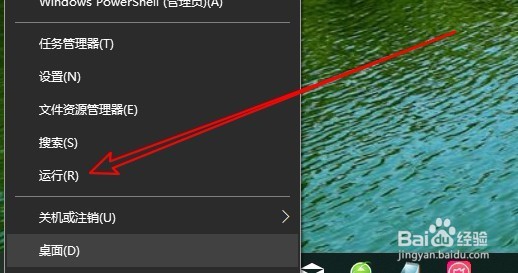 2/2
2/2接下来在打开的运行窗口中,输入命令taskmgr,然后点击确定按钮即可,这样也可以打开Windows10的任务管理器窗口。接下来在操作与上面的一样,在这里就不再赘述了。
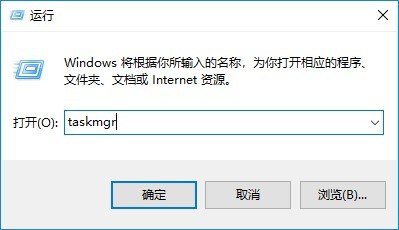 注意事项
注意事项本经验系PCgame2007独自创作,并首发于百度经验。
如果您觉得本经验有帮助,不要忘记 投票 或者 分享 哦,谢谢!
操作系统WINDOWS10任务管理器任务栏BIOS启动版权声明:
1、本文系转载,版权归原作者所有,旨在传递信息,不代表看本站的观点和立场。
2、本站仅提供信息发布平台,不承担相关法律责任。
3、若侵犯您的版权或隐私,请联系本站管理员删除。
4、文章链接:http://www.1haoku.cn/art_867304.html
上一篇:黑色阔腿裤怎样搭配上衣
下一篇:za隔离霜怎么用
 订阅
订阅